
В этом руководстве мы объясним, как проверять наличие обновлений на смартфонах и планшетах Android. Когда выходит новая версия Android, она доступна не всем одновременно. Вместо этого он медленно попадает на устройства в течение нескольких дней или даже недель. Вот как можно быстрее получить последнюю версию программного обеспечения, проверяя обновления вручную.
Если вам нравятся большинство пользователей, вы просто принимаете обновление, как только видите его в панели уведомлений. Однако они разворачиваются поэтапно. Начиная сначала с 1-25% устройств, затем с 50%, и постепенно увеличивайте, пока все не получат обновление.
Читайте: 100 лучших приложений для Android
Вам не нужно ждать этого уведомления, чтобы получить последнюю версию Android 8.0 Oreo. Просто используйте кнопку «Проверить наличие обновлений», которая скрыта в настройках. И хотя в этой кнопке нет ничего нового, недавно изменился способ ее работы, и теперь она на самом деле помогает быстрее получать новое программное обеспечение.

Сейчас большинство пользователей ждут долгожданного обновления до Android 8.0 Oreo. Предоставляет множество новых функций, улучшенную безопасность, лучшее время автономной работы и режим «картинка в картинке». Последнее программное обеспечение Google впечатляет, но между каждым крупным обновлением мы ежемесячно получаем исправления безопасности, исправления ошибок и другие важные изменения программного обеспечения.
Если у вас возникли проблемы с телефоном или вы хотите получить последнее обновление как можно быстрее, вот как это проверить.
Как проверить наличие обновлений на Android
У каждого телефона или планшета есть кнопка, которая будет вручную проверять наличие нового программного обеспечения, она просто скрывается в настройках. Как только вы знаете, где искать, все готово. Имейте в виду, что местоположение отличается в зависимости от того, какое у вас устройство, но оно всегда в одном из двух мест.
инструкции
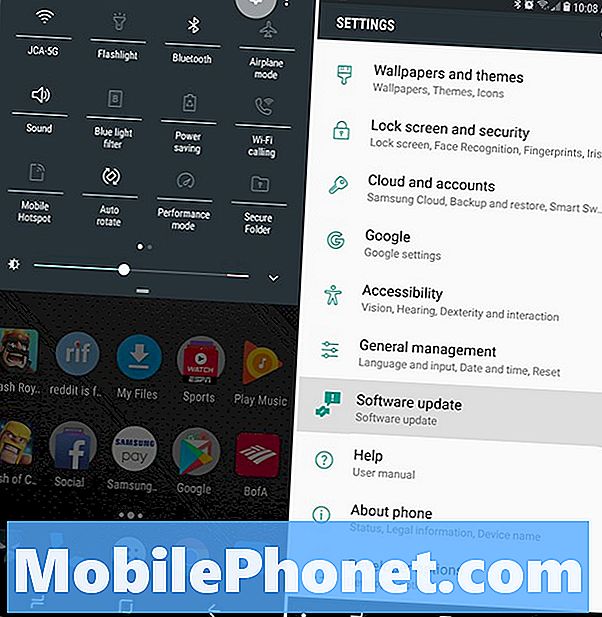
- Открой Приложение настроек или коснитесь зубчатой формы кнопка настроек в панели уведомлений
- Прокрутите вниз и выберите О телефоне или же система
- Теперь найдите Системные обновления или же Программные обновления
- Нажмите Проверить обновления
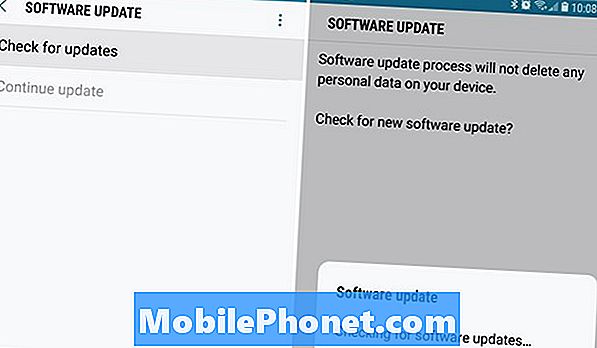
Опять же, стоит отметить, что некоторые производители делают вещи немного по-другому. У Samsung, например, есть выделенная опция в настройках с пометкой "Обновление программного обеспечения" так что вам вообще не нужно заходить в About Phone или в настройки системы. На скриншотах выше показано меню настроек Samsung, а на изображении ниже - стандартный Android на Google Pixel.
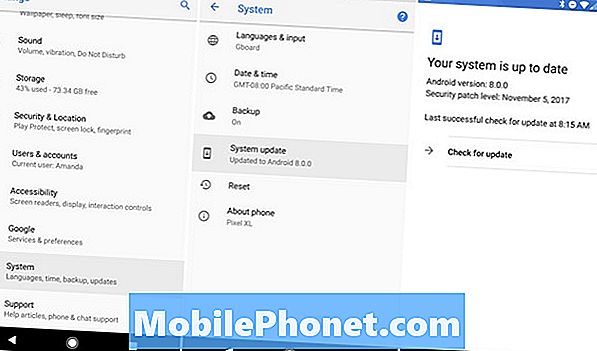
После того, как вы нажмете кнопку, чтобы проверить наличие обновлений, ваш телефон подключится к серверам Google и узнает, доступно ли что-нибудь. Или он свяжется с Samsung, Verizon, LG, T-Mobile или любым другим производителем или оператором, которого вы используете.
Здесь вы увидите, доступно ли обновление, или вы используете новейшее программное обеспечение. Этот экран также показывает, когда вы в последний раз проверяли, для справки. Если вы не зарегистрировались в течение нескольких месяцев, проверьте это сейчас.
Какой бы у вас ни был телефон или оператор, он практически одинаков. В любом случае, есть большая кнопка проверки обновлений, которая покажет, используете ли вы последнюю версию программного обеспечения или нет. Если доступно новое программное обеспечение, оно мгновенно уведомит вас и начнет загрузку автоматически или спросит, хотите ли вы загрузить обновление. Вперед и нажмите принять или «скачать и установить» для начала.
Независимо от того, есть обновление или нет, вы должны увидеть какую-то информацию. Можно либо загрузить его, либо всплывающее окно, подтверждающее, что вы используете последнюю версию программного обеспечения, но ничего не доступно.
Другие детали
Прежде чем мы начнем, стоит отметить, что способ работы кнопки «проверить наличие обновлений» изменился в конце 2017 года. Сегодня, когда вы нажимаете кнопку «Проверить наличие обновлений», система распознает, что это проверка, инициированная пользователем. Если доступно новое программное обеспечение, вы получите его практически мгновенно.
Раньше во время медленного развертывания обновлений программного обеспечения нажатие кнопки проверки наличия обновлений ничего не делало. Если бы ваше устройство не было следующим в списке в процентном развертывании, когда оно было доступно определенному количеству пользователей одновременно, ничего бы не случилось. Теперь он обходит любые ограничения или поэтапные выпуски и предоставляет вам любое программное обеспечение, доступное для вашего устройства.
По сути, ручная проверка обновлений теперь действительно работает на Android и поможет вам получить последние версии программного обеспечения раньше всех. Пока один доступен, конечно.
Теперь, когда вы знаете, следите за последними новостями и приобретайте новое программное обеспечение, как только сможете.


